时间:2021-06-22 13:56:12 作者:陈坤 来源:系统之家 1. 扫描二维码随时看资讯 2. 请使用手机浏览器访问: https://m.xitongzhijia.net/xtjc/20210622/215521.html 手机查看 评论 反馈
在win10系统上搜索内容时,发现文件夹很多。我想排除一些文件夹。我应该怎么办?在利用Win10搜索时,我们可添加排除的文件夹,这样在搜索时会跳过这些文件夹,该怎么添加呢?下面我们就来看看详细的教程。
操作步骤:
首先,点击左下角win图标。如图:
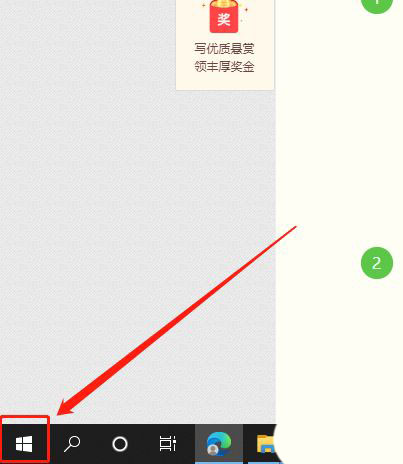
然后,点击“设置”按钮。如图:
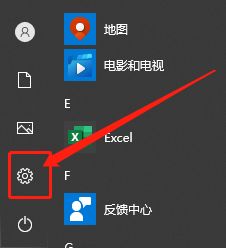
点击“搜索”选项。如图:
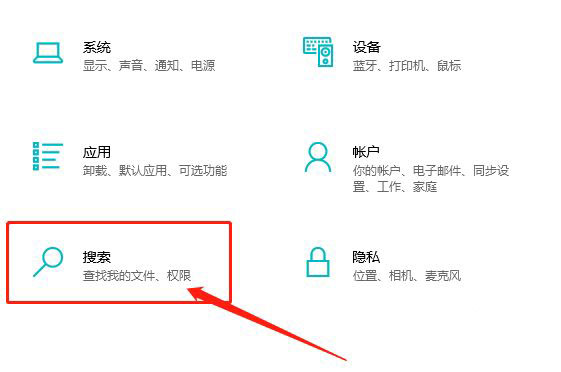
然后,选择“搜索Windows”。如图:
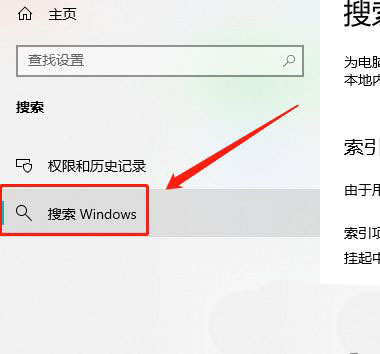
最后,点击“添加要排除的文件夹”,添加即可。如图:
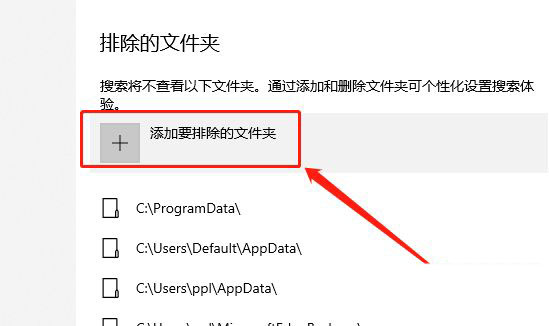
以上就是Win10添加排除搜索的文件夹的技巧,希望大家喜欢。
发表评论
共0条
评论就这些咯,让大家也知道你的独特见解
立即评论以上留言仅代表用户个人观点,不代表系统之家立场